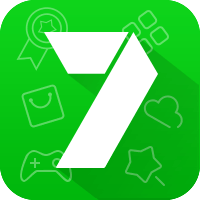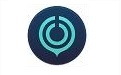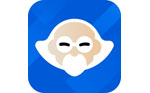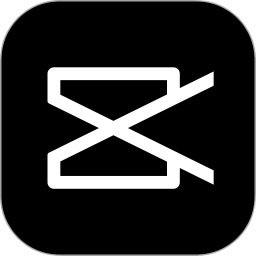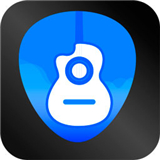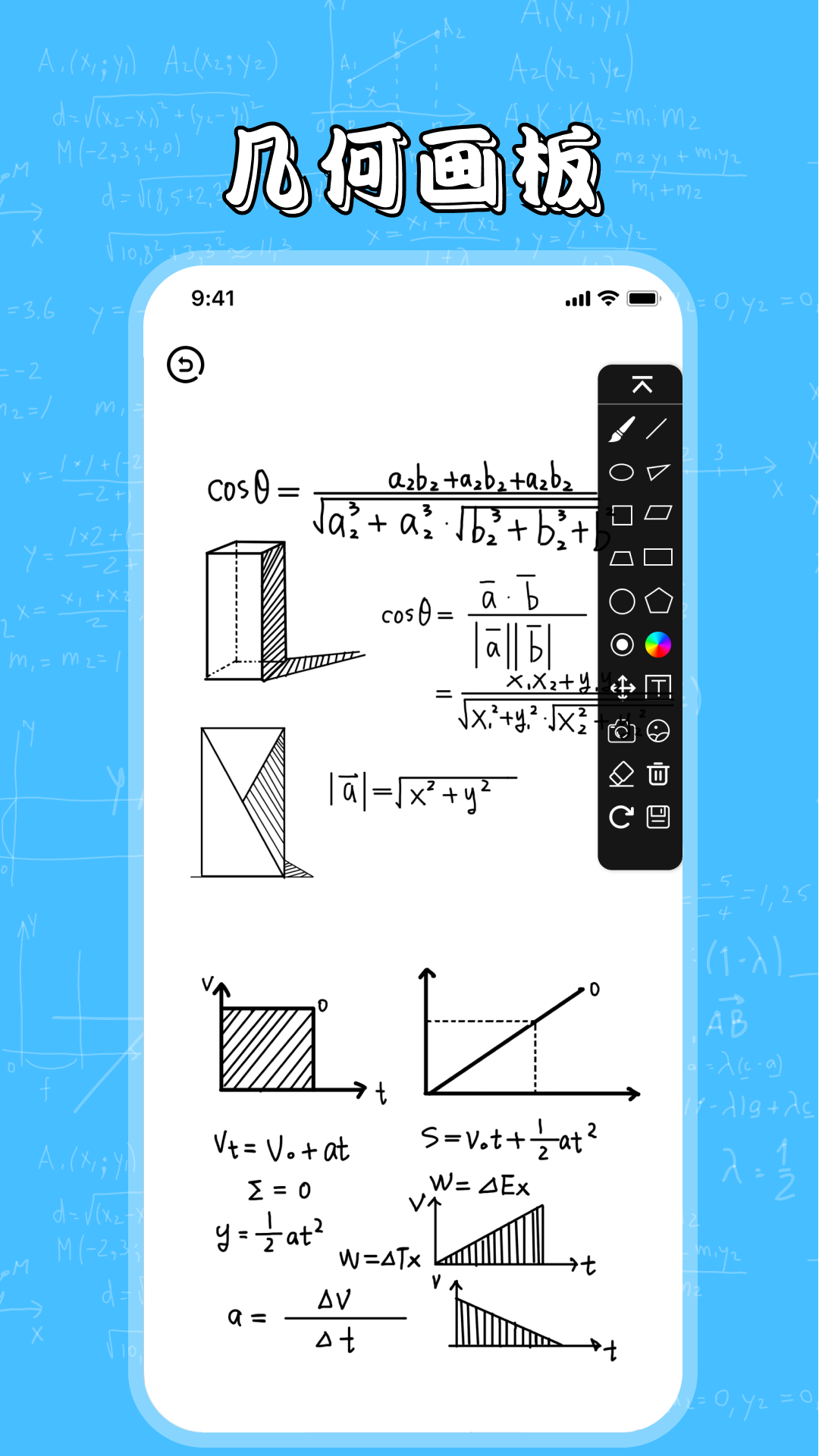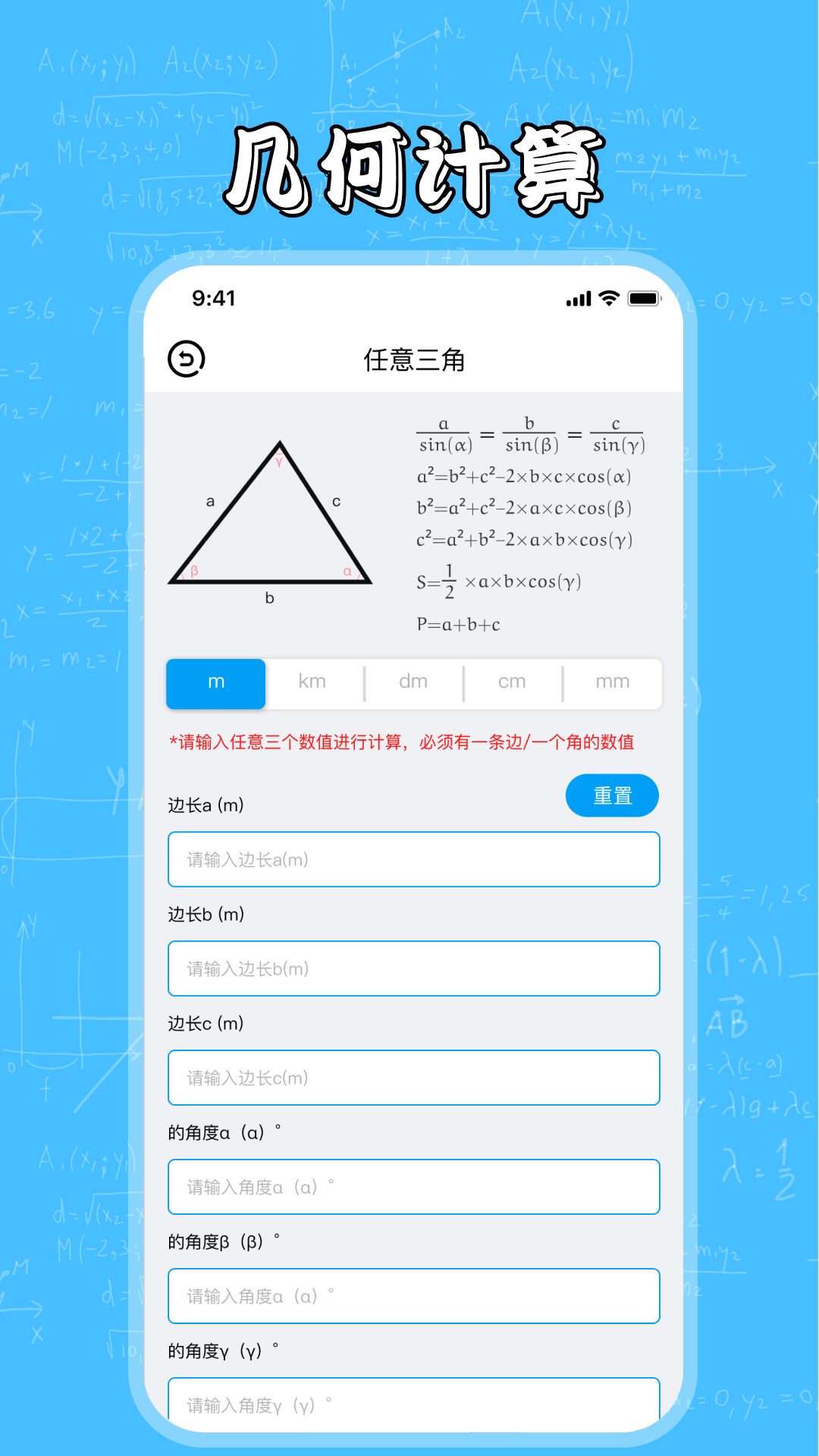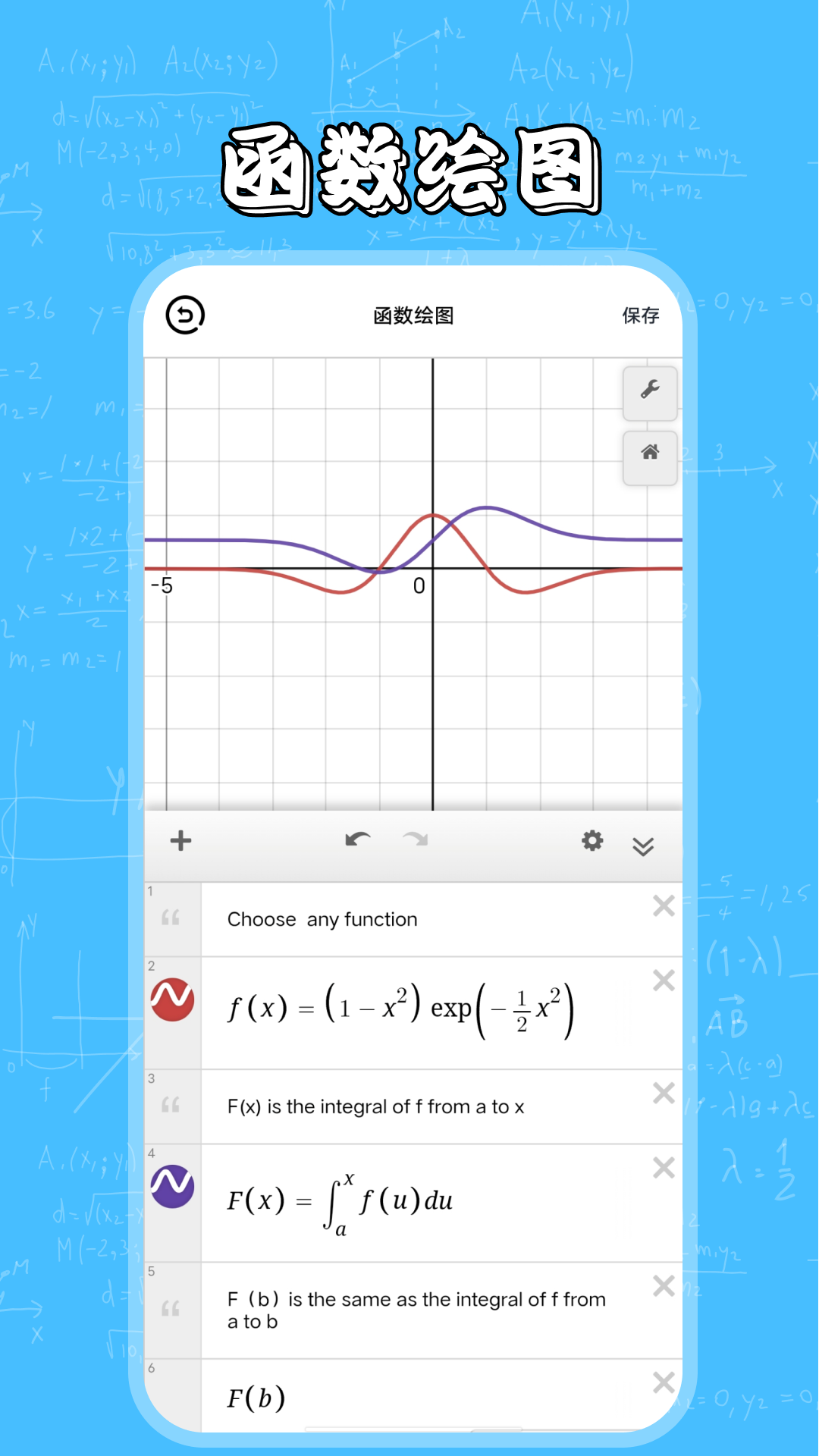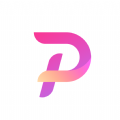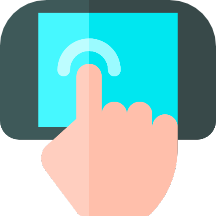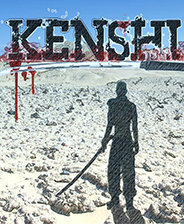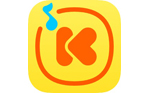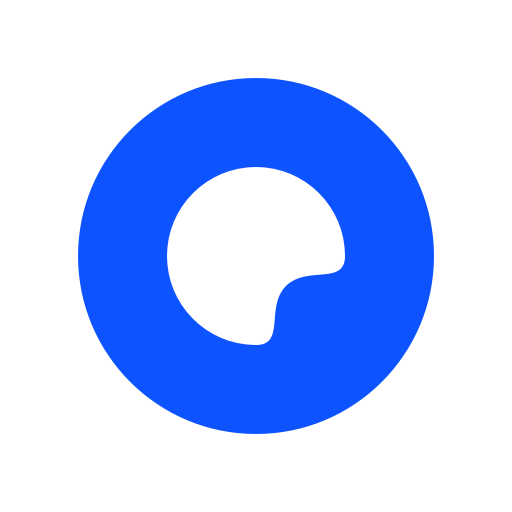- 游戏介绍
- 游戏截图
- 相关游戏推荐
几何画板电脑版是一款为广大用户精心打造的免费学习软件。它不仅包含了丰富多样的知识点,而且操作简便,让用户能够轻松上手。通过使用这款软件,您可以迅速掌握各种重要的知识点,为您的学习之旅提供有力的支持。
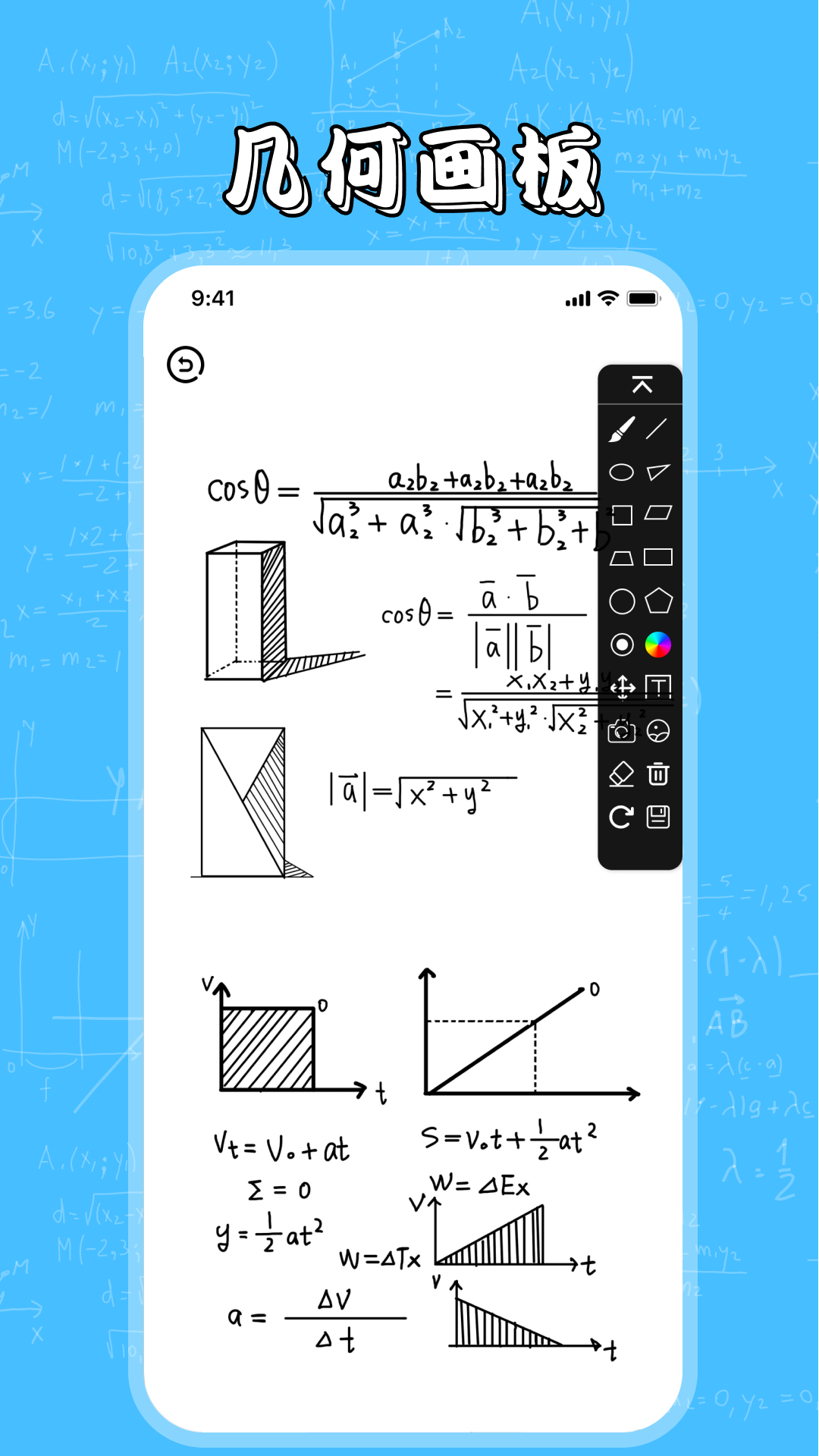
几何画板电脑版软件说明
操作简单易上手,一键轻松在线学习
这里面有着许多的名师在线为你指导
全程十分的稳定流程,不会出现卡顿情况
几何画板电脑版软件功能
①-整合4份详细图文教程,助您从入门到精通;
②-整合精心收集整理的近400个几何画板课件实例,让您直接与画板高手接触;
③-可选安装ppt控件和VB6运行环境,安装后可在PPT无缝插入文件,新版控件已解决含画板文件的幻灯片每次运行都要重新插入的问题,更方便更实用了。经测试,本控件在XP和Windows7系统下,PowerPoint2003、2007、2010里均正常使用;
④-整合常用工具箱,含580个常用工具,并作了分类,用起来很方便;
⑤-整合3D工具集,用于解决立体几何问题,含详细使用教程;
⑥-整合打包机,GSP画板文件打包后无需安装即可运行;
⑦-画板教程、实例目录、打包机的链接可从帮助菜单或开始菜单打开。
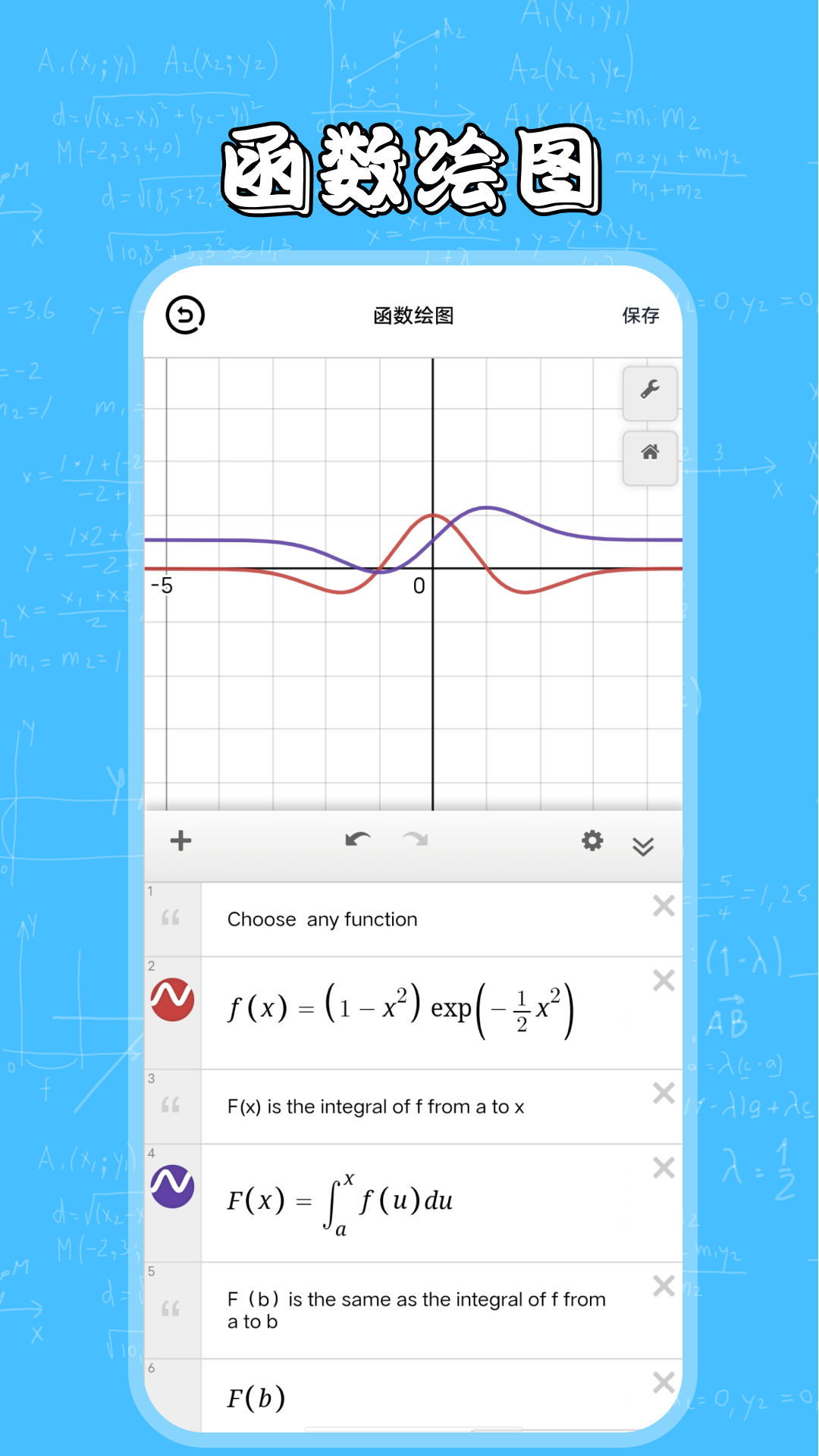
几何画板电脑版软件亮点
1.增强的表现力:
(1)点有四种大小尺寸供选择,对线或是轨迹等路径可选的有四种宽度和四种模式的任意组合;
(2)可以通过标记工具创建角标记,标记相等的角度或是直角,以及通过角标识进行角度测算;
(3)可以通过标记工具创建记号来识别路径,标记相等的线段或是相互平行的线;
(4)根据自己的喜好,创建显示多边形的框架,或者隐藏多边形内部;
(5)能对图片、内部或轨迹以及他们的迭代进行透明度的设定;
(6)函数显示的方式可选择y=、f(x)=等,可以通过选择>编辑|设定|文本设定新函数的默认显示方式,或是通过使用计算器的方程弹出菜单选择;
(7)以弧度作为单位时显示角度可以表示为多少分之π或是以小数表示;
(8)通过任意两个点(一个点关联另一个点)自定义一个变换,作为一个范例,几乎可以将这个变换应用到其他任何对象。
2.操作的便捷:
(1)通过使点更大或更有磁性让点更容易被选取;
(2)使用关联菜单方便地选定特定对象的相关命令,包括更改对象层级、更改参数值、更改图片透明参数、构造轨迹的分辨率以及更改迭代深度;
(3)计算器中直接通过键盘快捷键创建参数;
(4)参数具有编辑框,几何画板电脑版可以直接编辑参数数值;
(5)设置参数精确度,并更容易通过键盘增减调整参数;
(6)创建两个单独的按钮-一个隐藏按钮和一个显示按钮-在按Shift键的同时选择编辑|动作按钮|隐藏和显示。
3.强大的文本特征
(1)将所创建文件中的标签、数值等热字化,更便捷也更容易将标题的表达数学格式化;
(2)显示的计算、函数和对象的标签统一使用数学排版最常见的斜体;
(3)文本的风格为粗体、斜体或下划线,键盘快捷键Ctrl+B,Ctrl+I,Ctrl+U(Windows);
(4)使用包括数学符号的Unicode,并能实现多语言标题。对希腊字母等使用快捷方式;
(5)设置默认的文本样式,更容易设置标签、标题、数值、操作按钮、表格以及轴刻度;
(6)附着的文本跟随点一起迭代。
4.更多、更好的工具
(1)使用多边形工具来构建带边线的多边形、不带边界或仅仅有边界的;
(2)使用标记工具绘制角标和刻度线,甚至可以用徒手画来定义一个函数;
(3)使用信息工具显示构件间关系或探索对象的属性;
(4)通过选择恰当的对象作为一个自定义命令工具,然后按住Shift键的同时选择了自定义工具菜单中的工具;
(5)更容易选择工具文件夹,工具会自动复制。
5.更多、更好的对象
(1)对图片选装、缩放,并能对图片进行自定义变换;
(2)图片可以附加到一个、两个或三个点上,可使一般仿射变换;
(3)通过多边形剪裁图片,只显示图片的特定部分,你可以改变裁剪形状和大小;
(4)使用了高效率图片压缩技术;
(5)构建轨迹上的位点;
(6)构件基于变化参数的轨迹;
(7)运动按钮来改变参数值;
(8)创建声音播放按钮来播放声波函数。
6.更简便、更强大的图形
(1)通过参数变化探究现实函数族图线;
(2)测算出路径或轨迹上点的比值以及构造路径或轨迹上的特定比值的点;
(3)轻松构造线、圆与方程轨迹的交叉点;
(4)使用三角编号的坐标系统;
(5)使用“手写笔”功能或是导入图片来定义一个函数;
(6)按住Shift键的同时选择测量|横坐标和纵可以进行多点坐标的测量;
(7)Graph|PlotParametricCurve
7.JavaSketchpad
(1)导出画板文件交互式网页文件,纳入更多的功能,包括方程以及方程构造点;
(2)输出网页文件时自动复制文件jsp5.jar。
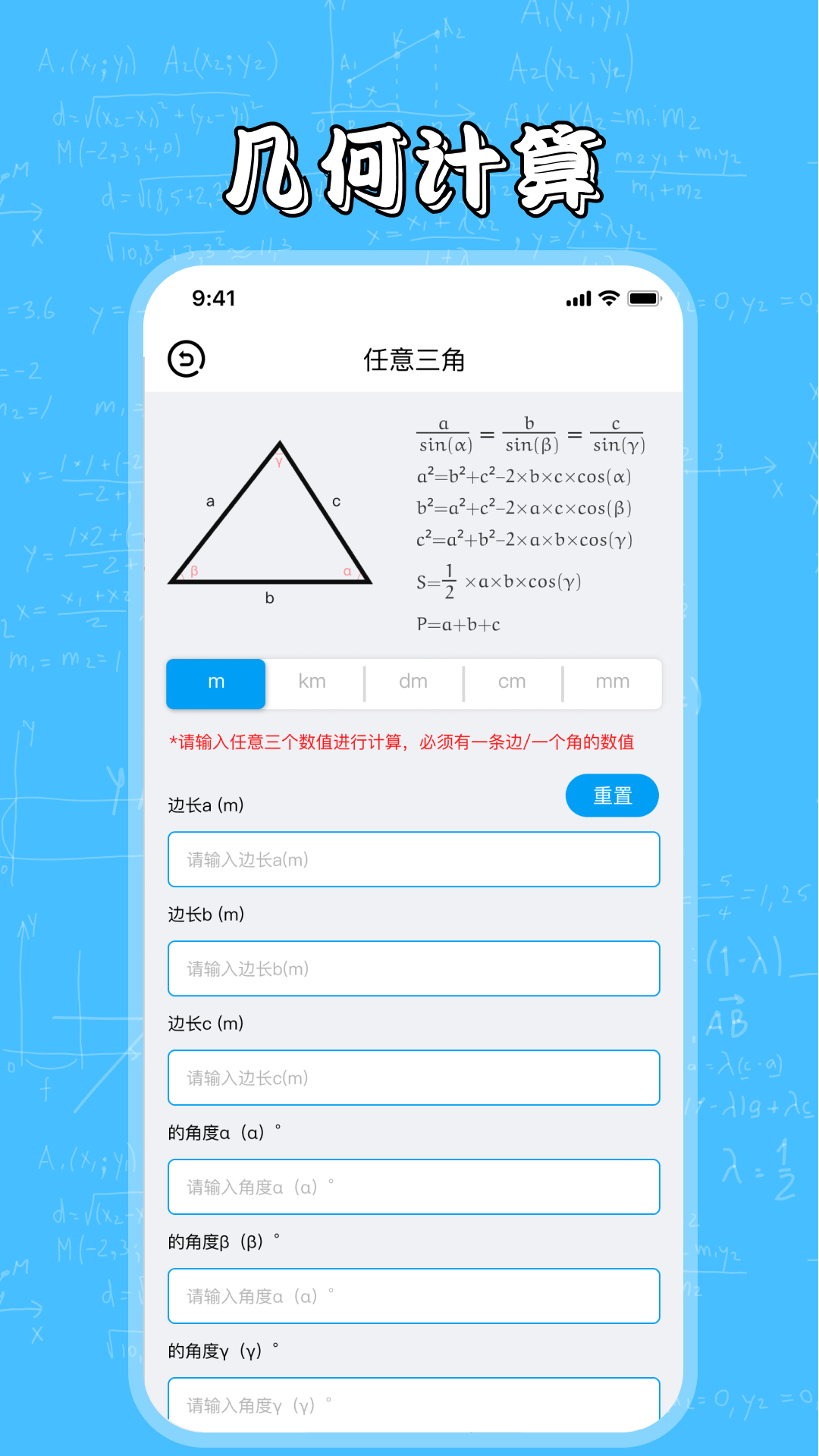
几何画板电脑版使用教程
在PowerPoint中无缝插入几何画板文件的方法(开始菜单里含pdf格式详细图文教程)
1.点击PowerPoint2003“插入”菜单下的“几何画板文件(*.gsp)”命令,选择gsp文件然后在ppt编辑区点击即可,通过拖动四周的句柄可以调节画板演示区域大小;
2.(1)在PowerPoint2003里单击“视图”→“工具栏”→“控件工具箱”→“其他控件”;
(2)点“其他控件”,找到“GspForPPTControl”(金氏版)“GspControl.gsp”(叶氏版)命令,点击后在ppt编辑区绘制该控件,通过拖动四周的句柄可以调节画板演示区域大小;
(3)单击“控件工具箱”上的“属性”按钮,或控件框右键里的“属性”,打开属性对话框,双击GspFile选择文件,或在其右侧填写gsp相对路径(推荐)或绝对路径。(当gsp文件与PPT在同一文件夹时,程序会自动转入相对引用)
金氏版本热键:
ShowMenu:显示菜单(热键:Ctrl+Alt+F4)
ShowTool:显示工具栏(热键:Ctrl+Alt+F5)
ShowScroll:显示滚动条
叶氏版本热键:
①Ctrl+Alt+PageDown/PageUp=幻灯片上一页/下一页
②PageDown/PageUp=画板上一页/下一页(Ctrl+Alt+数字)
③Ctrl+Alt+T:显示或隐藏画板工具栏;Ctrl+Alt+M:显示或隐藏画板菜单栏
④Ctrl+Alt+←/→:画板页面左右移动;Ctrl+Alt+↑/↓:画板页面上下移动(滚轮)
⑤Ctrl+Alt+SPACE(空格键):在不透明时全屏或退出全屏
(4)修改属性值后,建议PPT另存覆盖原来的文件,以保证属性值能保存。
3.在控件中使用工具集的简便方法:GSP文件、PPT文件、工具文件夹ToolFolder放在同一目录;
游戏截图
相关游戏推荐
-
 涂鸦画图
涂鸦画图v8.6.0/20.19MB
-
 Sketchbook
Sketchbookv6.0.7/145.37MB
-
 几何画板电脑版
几何画板电脑版v5.0.7/85.08MB
其他用户还下载了